电脑的C盘往往是最容易被占满的存储空间,长时间不进行清理和优化,不仅会影响电脑的性能,还会导致系统运行缓慢甚至出现死机。本文将为大家介绍一些有效的方法,帮助你清理C盘空间,让你的电脑更加流畅。
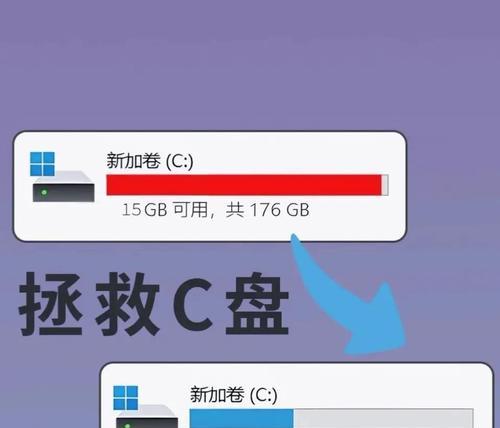
清理临时文件
通过清理临时文件,可以有效释放C盘空间。打开“运行”窗口,输入“%temp%”并回车,系统将打开临时文件夹,将其中的文件全部删除。
清理回收站
回收站内的文件占用着C盘的宝贵空间,右键点击回收站图标,选择“清空回收站”,将文件永久删除。
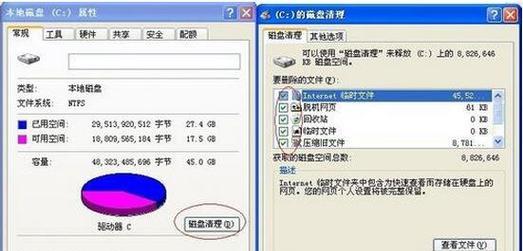
卸载不常用的程序
电脑中常常安装了许多不常用的程序,这些程序占用了大量的存储空间。打开控制面板,选择“程序”或“程序和功能”,逐个卸载不常用的程序。
清理浏览器缓存
浏览器缓存文件也会占用大量的C盘空间,打开浏览器设置,选择“清除浏览数据”,勾选“缓存文件”并清除。
清理系统日志
系统日志文件会逐渐增多,占用大量磁盘空间。打开“运行”窗口,输入“eventvwr.msc”并回车,找到“Windows日志”下的“应用程序”和“系统”,逐个清理日志文件。
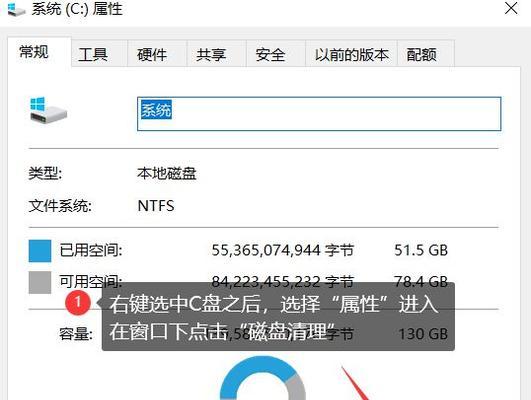
压缩文件夹
对于占用较大空间的文件夹,可以右键点击该文件夹,选择“属性”,在“常规”选项卡中点击“压缩”,将文件夹进行压缩。
删除不必要的语言包
对于只使用一种语言的用户来说,删除不必要的语言包可以释放大量的存储空间。打开“控制面板”,选择“区域和语言”,在“键盘和语言”选项卡中点击“更改键盘”或“语言栏”,删除不需要的语言。
清理无效的注册表项
无效的注册表项会占用C盘空间,并可能导致系统出现问题。使用优化软件或者手动编辑注册表,清理无效的注册表项。
关闭休眠功能
休眠功能会生成一个与物理内存大小相等的休眠文件,占用大量的磁盘空间。打开命令提示符,输入“powercfg-hoff”并回车,关闭休眠功能。
清理系统垃圾文件
系统垃圾文件如Windows更新备份、错误报告等会占用大量的磁盘空间。使用优化软件或者手动清理这些系统垃圾文件。
优化系统设置
通过优化系统设置,可以减少系统对C盘的依赖。调整虚拟内存大小、更改临时文件存储位置等操作可以释放C盘空间。
清理下载文件夹
下载文件夹中的文件往往会被忽视,占用大量的存储空间。打开下载文件夹,删除不再需要的文件。
移动个人文件
将个人文件夹如“文档”、“图片”等移动到其他分区,减少C盘的负担。
定期整理硬盘碎片
硬盘碎片会导致文件存取速度变慢,定期进行硬盘整理可以提升电脑性能,释放存储空间。
定期清理无效快捷方式
桌面和开始菜单中的无效快捷方式不仅影响美观,还占用C盘空间。定期删除这些无效快捷方式可以释放存储空间。
通过以上15个方法,你可以轻松地清理电脑C盘空间,提升电脑性能。定期进行清理和优化,让你的电脑始终保持流畅运行,提高工作效率。


